Hace poco hable de Yoono, hoy le toca el turno a Gwibber. Gwibber es un cliente de microblogging para GNOME desarrollado con Python y GTK. Actualmente tiene soporte para Twitter, Identi.ca, StatusNet, Facebook, Flickr, Digg, FriendFeed, y Qaiku. Gwibber se incluye por defecto en Ubuntu 10.04 "Lucid Lynx", pero si tienes una versión más antigua (jaunty, karmic) y quieres probarlo puedes hacerlo instalándolo desde los repositorios.
Gwibber se incluye por defecto en Ubuntu 10.04 "Lucid Lynx", pero si tienes una versión más antigua (jaunty, karmic) y quieres probarlo puedes hacerlo instalándolo desde los repositorios.
$ sudo aptitude install gwibber
Lo podemos ejecutar desde:
Gwibber, redes sociales en nuestro escritorio
Etiqueta: GNOME, Lucid Lynx, Mensajeria Instantania, Planet, Red Social, Ubuntu
Gwibber, cliente de microblogging
Etiqueta: GNOME, Hardy Heron, Mensajeria Instantania, Microblogging, Planet, Ubuntu
Gwibber es un cliente para microblogging, desarrollado con Python y GTK especialmente indicado para escritorios GNOME. Soporta; Twitter, Jaiku, Identi.ca, Facebook, Pownce, Flickr y Digg.
.- Como instalar
Para instalar todo lo necesario (en Hardy Heron), seguimos los siguientes pasos:
Añadimos a los repositorios Gwibber:
$ sudo gedit /etc/apt/sources.list
Ahora añadimos el siguiente texto al final del documento:
## gwibber
deb http://ppa.launchpad.net/gwibber-team/ubuntu hardy main
deb-src http://ppa.launchpad.net/gwibber-team/ubuntu hardy main
Ahora guardamos y cerramos el documento. Actualizamos los repositorios
$ sudo aptitude update
Por último instalamos la aplicación:
$ sudo aptitude install gwibber
Nota: Si al intentar instalar Gwibber se produce un error prueba con instalar webkit ya que se precisa tener instalado en nuestro sistema. Si no disponemos de él, añadiremos al archivo source.list lo siguiente:
## Gwibber webkit
deb http://ppa.launchpad.net/webkit-team/ubuntu hardy main
deb-src http://ppa.launchpad.net/webkit-team/ubuntu hardy main
Ahora actualizamos los repositorios e intentamos instalar nuevamente Gwibber.
Fuente: Gabuntu
Twitter en Pidgin con Microblog-purple plugin
Etiqueta: Hardy Heron, Mensajeria Instantania, Microblogging, Planet, plugins, Ubuntu
Microblog-purple plugin es una extensión para Pidgin con el que podrás publicar mensajes y seguir a tus amigos en Twitter.
Aquí podéis ver como se comporta igual que si fuese una conversación "normal", pudiendo seguir a tus amigos. También esperan añadir soporte a otros sistemas de microblogging, más adelante.
También esperan añadir soporte a otros sistemas de microblogging, más adelante.
.- Como instalar?
Puedes descargar el archivo.deb que Getdeb, dependiendo la vuestra estructura de procesador y lo instalamos con doble clic:
Ubuntu Hardy 32 bits
Ubuntu Hardy 64 bits
Para usar simplemente lo configuramos, como si fuera una cuenta de cualquier otra cuenta de mensajería pero seleccionamos Twitter.
GTalk en Pidgin
Etiqueta: Google, Mensajeria Instantania, Ubuntu
 Si tienes una cuenta de GMail (Google Mail) y la quieres usar para comunicarte con otros usuarios a través de GTalk (Google Talk), puede hacerlo con Pidgin, de la siguiente manera:
Si tienes una cuenta de GMail (Google Mail) y la quieres usar para comunicarte con otros usuarios a través de GTalk (Google Talk), puede hacerlo con Pidgin, de la siguiente manera:
Abres Pidgin y nos disponemos a crear una nueva cuenta; Menú, "Cuentas", "Gestionar".
Ahora clicamos sobre el botón "Añadir", y una vez abierta la ventana añadimos los datos siguientes:
- Protocolo: Google Talk
- Nombre en pantalla: Vuestro nombre de usuario de GMail (ejemplo; neodave.es, sin @ ni gmail.com)
- Dominio: gmail.com (dejar igual)
- Recurso: Home (dejar igual)
- Contraseña: Vuestra contraseña de GMail.
- Alias Local: Nombre que mostrara como local
Una vez rellenado esto, clicamos sobre Guardar:
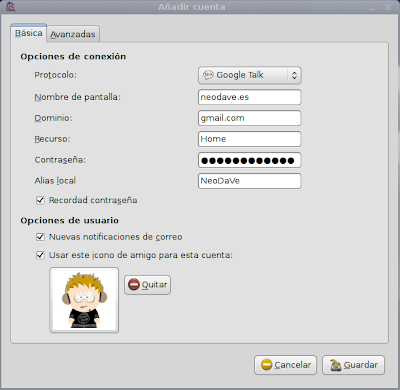 Desde ese momento podréis hablar con vuestros contactos de GTalk, usando para ello Pidgin.
Desde ese momento podréis hablar con vuestros contactos de GTalk, usando para ello Pidgin.
Configuración de gfire_games.xml (xfire plugin para Pidgin)
Etiqueta: Mensajeria Instantania, Planet, Ubuntu
El archivo gfire_games.xml sirve para mostrar el juego al que estamos jugando en ese momento cuando usamos el plugin de xfire para Pidgin (gfire).
» Antes
Como veis en la siguiente imagen, se marca el juego como "Playing 5186", y eso es exactamente lo que cambiaremos para que aparezca el nombre del juego en lugar del número.
» Configurar gfire_games.xml
Tanto su configuración como su instalación resultan muy fáciles, siempre y cuando se sepa como hacerlo, y a eso vamos.
Lo primero que nos hará falta sera el archivo gfire_games.xml. Podemos conseguirlo descargando el código fuente del plugin:
gaim-xfire-0.6.0.tar.gz
Una vez descargado lo descomprimimos y entramos en la carpeta data (del mismo archivo recién descomprimido).
Copiando el archivo gfire_games.xml a la carpeta .purple de nuestra carpeta de usuario.
$ cp gfire_games.xml /home/usuario/.purple
Una vez copiado entramos en la carpeta .purple y editamos con el editor de texto el archivo gfire_games.xml.
$ gedit /home/usuario/.purple/gfire_games.xml
Y añadimos al final del documento, antes de la etiqueta < /games> el siguiente código:< id="5186" name="Call of Duty 4">
Donde la id="5186" es el número de juego y name="Call of Duty 4" es el nombre a mostrar.
Guardamos, y reiniciamos Pidgin.
» Después
Como vemos en la siguiente imagen, así es como queda tras la configuración y reinicio de Pidgin:
Enlace: gfire running, but ingame.tmp not working [SourceForge]
Xfire Plugin para Pidgin
Etiqueta: Juegos, Mensajeria Instantania, Planet, plugins, Ubuntu
 Llevo unos de días en conversaciones con mi antiguo clan de Call of Duty y la verdad es que me pica el gusanillo de volver a jugar con ellos, siempre y cuando se puedan cumplir por mi parte ciertos requisitos mínimos (osea, jugar con Ubuntu).
Llevo unos de días en conversaciones con mi antiguo clan de Call of Duty y la verdad es que me pica el gusanillo de volver a jugar con ellos, siempre y cuando se puedan cumplir por mi parte ciertos requisitos mínimos (osea, jugar con Ubuntu).
El primero de ellos seria poder hablar via TS (TeamSpeak), que ya se a cumplido. El segundo de ellos seria poder ejecutar en condiciones Call Of Duty 4 (algo que ya se ha conseguido) y por ultimo poder usar (de cualquier manera) xfire para estar siempre comunicado con ellos.
Xfire o X-fire es un programa de chat y manejo de juegos en las computadoras, permite tomar capturas de pantalla continuamente por cada sesión de juego, y pueden ser subidas a una cuenta previamente creada en la página oficial (vía).
» Como instalar el plugin
Lo primero que tenemos que hacer es descargar el plugin de xfire para Pidgim, según la versión de Ubuntu que tenemos:
gaim-xfire_0.6.1~20071109-pidgin-2.2-gutsy1_i386.deb [Gutsy]
gaim-xfire_0.6.1~20071109-gaim-2.0b6-feisty1_i386.deb [Feisty]
gaim-xfire_0.6.1~20071109-gaim-2.0b3-edgy1_i386.deb [Edgy]
Una vez descargado, doble clic sobre él y procederemos a su configuración.
NOTA: Reiniciaremos Pidgin para que el plugin se cargue.
» Configurar Pidgin
En Pidgin añadimos nueva cuenta:
Seleccionamos el protocolo xfile, y añadimos los datos de nuestra cuenta:
 Una vez autentificado, comenzaremos a añadir contactos de manera normal.
Una vez autentificado, comenzaremos a añadir contactos de manera normal.» Resultado
Lo bueno de esta opción, aunque no dispone de mucha de las funciones del xfire para Windows, es que podemos tener varias cuentas simultáneamente aunque no sean del mismo protocolo :)
Te puede interesar:
Configuración de gfire_games.xml (xfire plugin para pidgin)
gTwitter, lector de mensajes de Twitter
Etiqueta: GNOME, Mensajeria Instantania, Planet, Ubuntu
Todos estaréis acostumbrados a ver aplicaciones con "g" o "k" (g de GNOME y k de KDE) delante o dentro del nombre de una aplicación, como puede ser; gNormalize, gWget y gDesklets (para GNOME) o Kdenlive, K3B y AmaroK (para KDE), y aunque esta no es la cuestión principal del articulo, si que tiene que ver en parte con él :D
NOTA: Que sea especialmente indicado o creado para un entorno de escritorio no significa que no se pueda usar en el resto de entornos.
gTwitter es un lector de mensajes para Twitter (véase wikipedia para saber más sobre este sistema de microblogging), especialmente creado para el entorno de escritorio GNOME.
Cuenta con algunos extras y hace perfectamente su función. Puedes leer tanto mensajes públicos, como de amigos o usuarios específicos, y escribir directamente tus mensajes para que aparezcan en Twitter.
Para instalar esta aplicación usaremos la consola y los repositorios de Ubuntu:
# sudo aptitude install gtwitter
Y para ejecutar simplemente:
Internet > gTwistter
NOTA: Puedes añadirte como Follower de mi cuenta, si quieres :D
Guifications, Gaim con notificaciones
Etiqueta: Mensajeria Instantania
El otro dia estaba hablando con NeoDaVe sobre Gaim y su terrible evolución a Pidgin cuando nos asaltó la duda de como ponerle notificaciones como al MSN de Windows. Si, esa especie de ventanitas que aparecen cuando alguien conecta, te habla, etc
Pues bueno, he encontrado la solución. Es bastante sencillo de instalar, no pesa apenas y es customizable con skins para los más sibaritas.
.- Como instalarlo:
Abrimos Terminal y escribimos...
# sudo aptitude install gaim-guifications
Tremendamente fácil, ¿no? Ahora ya podemos configurar los eventos que deseamos a través de "Herramientas" -> "Complementos" -> "Guifications" ;)
Search
 Este blog está bajo una
licencia de Creative Commons (BY-NC-SA). Por lo cual eres libre de copiar, distribuir, mostrar públicamente su contenido y hacer obras derivadas, siempre y cuando reconozcas los créditos de la obra (autor o blog), no la uses de forma comercial y la compartas de la misma manera.
Este blog está bajo una
licencia de Creative Commons (BY-NC-SA). Por lo cual eres libre de copiar, distribuir, mostrar públicamente su contenido y hacer obras derivadas, siempre y cuando reconozcas los créditos de la obra (autor o blog), no la uses de forma comercial y la compartas de la misma manera.
# suscribirse
#Articulos preferidos
- apt-get vs aptitude
- CHMOD
- Comandos curiosos
- Conexión FTP en la Terminal
- Control remoto con VNC
- Envió de e-mail vía Telnet
- Limpia la lista de núcleos
- Limpia la lista de núcleos (sin)
- Núcleo de Linux
- Repositorio con un solo comando
- Siete maravillas de Linux
- Software Wars
- Supercomputadoras (I)
- Supercomputadoras (II)
- Supercomputadoras (III)
# Sobre Be Linux
# Usuarios
# scripts
# Aplicaciones destacadas
- Bluefish (Editor HTML)
- Byzanz (Graba tu escritorio)
- Deluge (Cliente BitTorrent)
- Desmume (Emulador de DS)
- Dia (Creador de Diagramas)
- EasyTAG (Editor IDTAG)
- Filezilla (Cliente FTP)
- Gnac (Conversor de Audio)
- Inkscape (Editor Vectorial)
- K3B (Graba CD/DVD)
- Mirage (Visor de imágenes)
- MonoDevelop (Desarrollos .NET)
- Phatch (Editor de imágenes)
- PyTube (Todo en uno)
- Scribus (Maquetación)
- Skype (Voip)
- TeamSpeak
- Tivion (TV Online)
- Ubuntu Tweak (Conf. avanzada)
- VLC (Reproductor Multimedia)
- Wine (Win Emulator)
- Xfire (Pidgin)
- XMMS (Reproductor de Audio)
# Juegos
# GIMP
Nube Etiquetas
Minyx v2.0 template es un theme creado por Spiga.
Modificado para Be Linux... my friend (2007-2014) por NeoDaVe.


















 #
# 

